H5如何通过web上传文件
通过H5(HTML5)技术在Web上上传文件,可以借助文件输入控件、文件API、FormData对象、AJAX异步请求等技术。本文将详细介绍各个核心点,并提供具体的实现方法和最佳实践。
一、文件输入控件
文件输入控件是实现文件上传的基础。它允许用户选择文件,并在表单提交时将文件传输到服务器。
文件输入控件的基本使用
HTML5 提供了 标签,用于文件选择。如下:
这个控件允许用户选择一个或多个文件。通过设置 multiple 属性,可以允许用户选择多个文件:
二、文件API
文件API 允许你通过 JavaScript 对用户选择的文件进行读取和处理。
读取文件信息
通过 JavaScript,你可以获取文件的详细信息,如名称、大小、类型等。
document.getElementById('fileInput').addEventListener('change', function(event) {
const files = event.target.files;
for (let i = 0; i < files.length; i++) {
console.log('File Name:', files[i].name);
console.log('File Size:', files[i].size);
console.log('File Type:', files[i].type);
}
});
读取文件内容
使用 FileReader 对象,可以读取文件的内容。
const reader = new FileReader();
reader.onload = function(event) {
console.log(event.target.result);
};
reader.readAsText(files[0]); // 读取文本文件内容
三、FormData对象
FormData 对象用于构建表单数据集,并通过 AJAX 进行异步上传。
创建FormData对象
const formData = new FormData();
formData.append('file', files[0]);
你可以向 FormData 对象中添加任意多的文件和其他数据。
四、AJAX异步请求
使用 AJAX 进行文件上传,使用户体验更加流畅,无需刷新页面。
基于 XMLHttpRequest 的文件上传
const xhr = new XMLHttpRequest();
xhr.open('POST', 'upload_url', true);
xhr.onload = function() {
if (xhr.status === 200) {
console.log('Upload successful!');
} else {
console.error('Upload failed!');
}
};
xhr.send(formData);
基于 Fetch API 的文件上传
Fetch API 提供了一个更现代的方式来处理文件上传。
fetch('upload_url', {
method: 'POST',
body: formData
})
.then(response => response.json())
.then(data => console.log('Upload successful!', data))
.catch(error => console.error('Upload failed!', error));
五、最佳实践
文件验证
在用户选择文件后,进行基本的文件验证是非常重要的,以防止用户上传不符合要求的文件。
const file = files[0];
if (file.size > 10485760) { // 10 MB
alert('File is too large!');
return;
}
if (!['image/jpeg', 'image/png'].includes(file.type)) {
alert('Invalid file type!');
return;
}
进度显示
显示上传进度可以提升用户体验。
xhr.upload.onprogress = function(event) {
if (event.lengthComputable) {
const percentComplete = (event.loaded / event.total) * 100;
console.log(`Upload progress: ${percentComplete}%`);
}
};
六、项目团队管理系统的推荐
在项目团队管理中,文件上传是一个常见需求。推荐使用以下两个系统来提升团队协作效率:
研发项目管理系统PingCode:PingCode 提供了全面的项目管理功能,包括需求管理、缺陷管理、代码管理等,支持文件上传和分享,适合研发团队使用。
通用项目协作软件Worktile:Worktile 是一款功能强大的团队协作工具,支持任务管理、文件共享、即时通讯等功能,适用于各种类型的团队。
七、总结
通过以上内容,你可以看到,H5 提供了强大的文件上传功能,结合文件输入控件、文件API、FormData 对象和 AJAX 异步请求,可以实现高效、流畅的文件上传体验。此外,最佳实践中的文件验证和进度显示,也是提升用户体验的重要手段。在实际应用中,选择合适的项目团队管理系统,如 PingCode 和 Worktile,可以进一步提升团队协作效率。
希望这篇文章对你理解和实现H5文件上传有所帮助!
相关问答FAQs:
1. 如何在H5网页中实现文件上传功能?在H5网页中实现文件上传功能非常简单。你可以使用标签来创建一个文件上传的输入框,用户点击该输入框后可以选择需要上传的文件。然后,你可以使用JavaScript来监听用户选择文件的事件,获取用户选择的文件并进行处理。
2. 如何限制H5文件上传的文件类型和大小?要限制文件上传的类型,你可以在标签中使用accept属性,设置允许上传的文件类型。例如,如果你只想允许上传图片文件,可以设置accept="image/*"。而要限制文件上传的大小,你可以使用JavaScript来监听文件选择事件,然后通过file.size属性获取文件大小,并与你设定的最大值进行比较。
3. 在H5网页中如何显示上传进度条?要在H5网页中显示上传进度条,你可以使用XMLHttpRequest对象来进行文件上传,并通过监听upload.onprogress事件来获取上传进度。然后,你可以使用JavaScript来更新进度条的显示,并将上传进度以百分比的形式展示给用户。这样用户就可以清晰地知道文件上传的进度了。
文章包含AI辅助创作,作者:Edit2,如若转载,请注明出处:https://docs.pingcode.com/baike/3339204